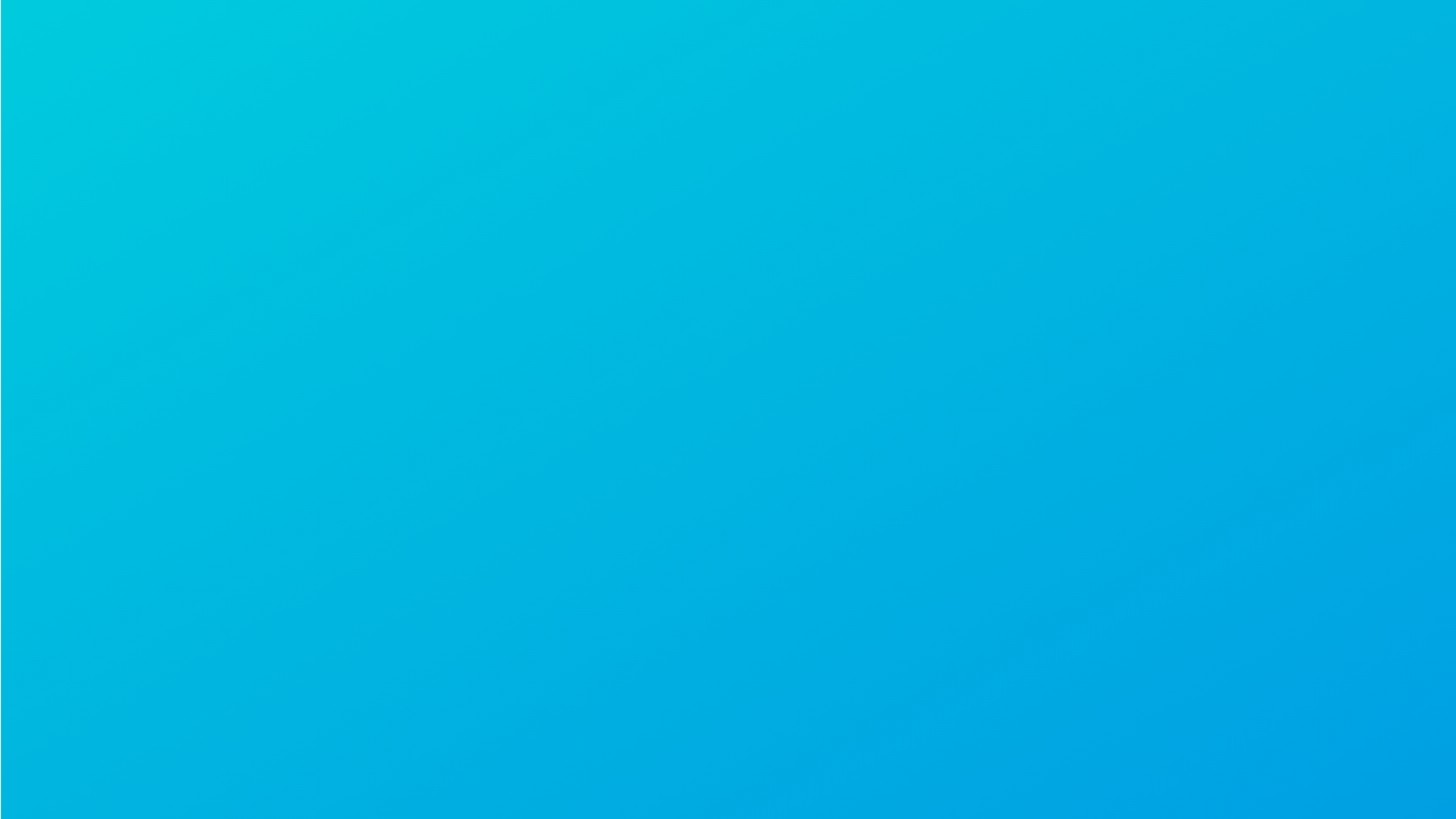Komponenta Video je určená pro přidání videa na stránku. Video na stránku lze přidat pouze z kanálu Youtube, pomocí URL adresy daného videa nebo v případě napojení vašeho YouTube kanálu, výběrem videa z modulu Galerie Médií.
V návodu se dozvíte jak...
Vložení videa na stránku
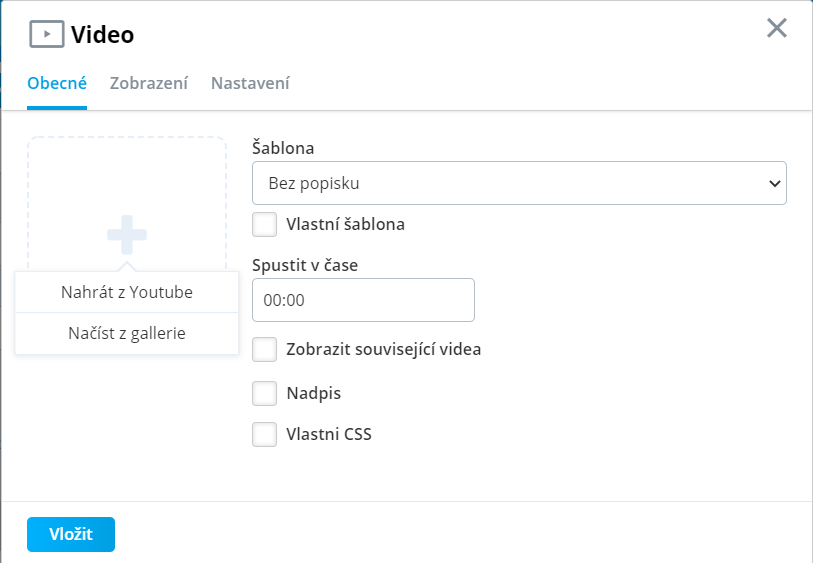
Po přidání komponenty Video se vám zobrazí dialogové okno, kde v záložce Obecné máte možnost nahrání videa.
Video lze vložit pomocí čtverce s ikonkou plus, na které stačí najet kurzorem myši a kliknout. Zobrazí se vám dvě možnosti, jak nahrát video:
- Nahrát z Youtube – zobrazí se vám okno, do kterého můžete vložit URL adresu videa. Odkaz na Youtube video můžete zkopírovat z okna prohlížeče. Je ale důležité abyste vložili celý odkaz na video.
- Načíst z gallerie – zobrazí se vám vaše Galerie médií, ze které stačí kliknout na vybrané video. Pokud se vám v galerii nezobrazuje žádné video, je to tím, že nemáte v modulu Galerie médií nic nahraného. Přečtěte si nejprve část manuálu o modulu Galerie médií: zde.

Pokud budete chtít po vložení videa vybrat jiné video, máte možnost video smazat pomocí křížku v pravém horním rohu.

Nastavení zobrazení videa na stránce
U komponenty video je možné nastavit, jak se bude dané video na stránce zobrazovat, a to na záložce Obecné.
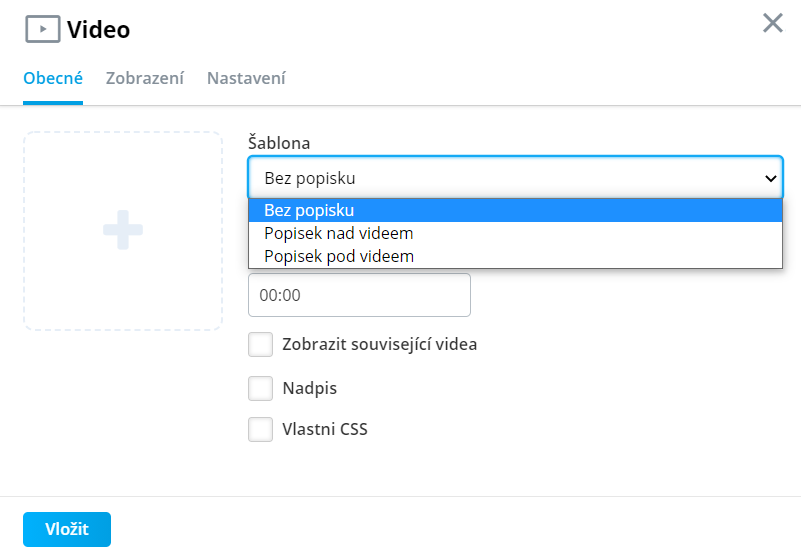
Prvním parametrem pro nastavení videa je Šablona, díky které lze nastavit, kde se bude zobrazovat popisek.
K dispozici jsou tři základní možnosti...
- Možnost Bez popisku nepromítne popisek na webové stránce.
- Popisek nad videem umožňuje umístit text nad video.
- Popisek pod videem umisťuje popisek pod video.
Pokud chcete vložit popisek pod nebo nad video, musíte vložit text do pole Popis videa, kde máte možnost měnit velikost textu, tučnost, kurzívu, zarovnání textu nebo další funkce, které jsou podobné jako ve Wordu.
Pokud chcete vkládat zkopírovaný text je důležité ho nevkládat pomocí klávesové zkratky Ctrl + V, ale pomocí zkratky Ctrl + Shift + V, aby nedocházelo ke kopírování jiného stylování nebo neznámých znaků do webu.
Dalším důležitým nastavením je nastavení doby videa, ve kterém bude spuštěno, a to pomocí parametru Spustit v čase. Přednastaveno je spuštění videa od začátku. Dále také můžete Zobrazit související videa.
Vložení nadpisu
Nadpis se opět nastavuje na záložce Obecné, kde je nutné zaškrtnout políčko Nadpis. U tohoto políčka se musí vyplnit Text nadpisu a dále můžete měnit jeho Úroveň, která má 6 úrovní (H1 – největší nadpis, H6 – nejmenší nadpis).
Na nadpis také můžete vytvořit odkaz, a to po zaškrtnutí políčka Vytvořit odkaz na nadpis - Manuál na vytvoření odkazu.
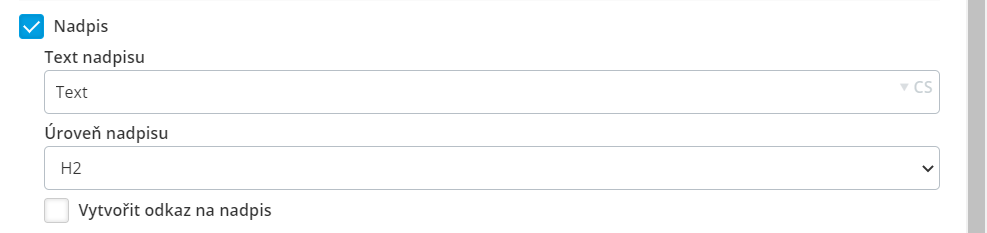
Doplňkové nastavení
Dalšími parametry, které najdete v nastavení této komponenty jsou na záložce Obecné a jedná se o Vlastní šablonu a Vlastní CSS. Tyto parametry slouží ke změně vzhledu pomocí kódu, proto doporučuji tyto pole nevyplňovat.
Pokud chcete na některém zařízení zakázat zobrazovat tuto komponentu, můžete to nastavit na záložce Zobrazení - Manuál na záložku nastavení.
Související části manuálu
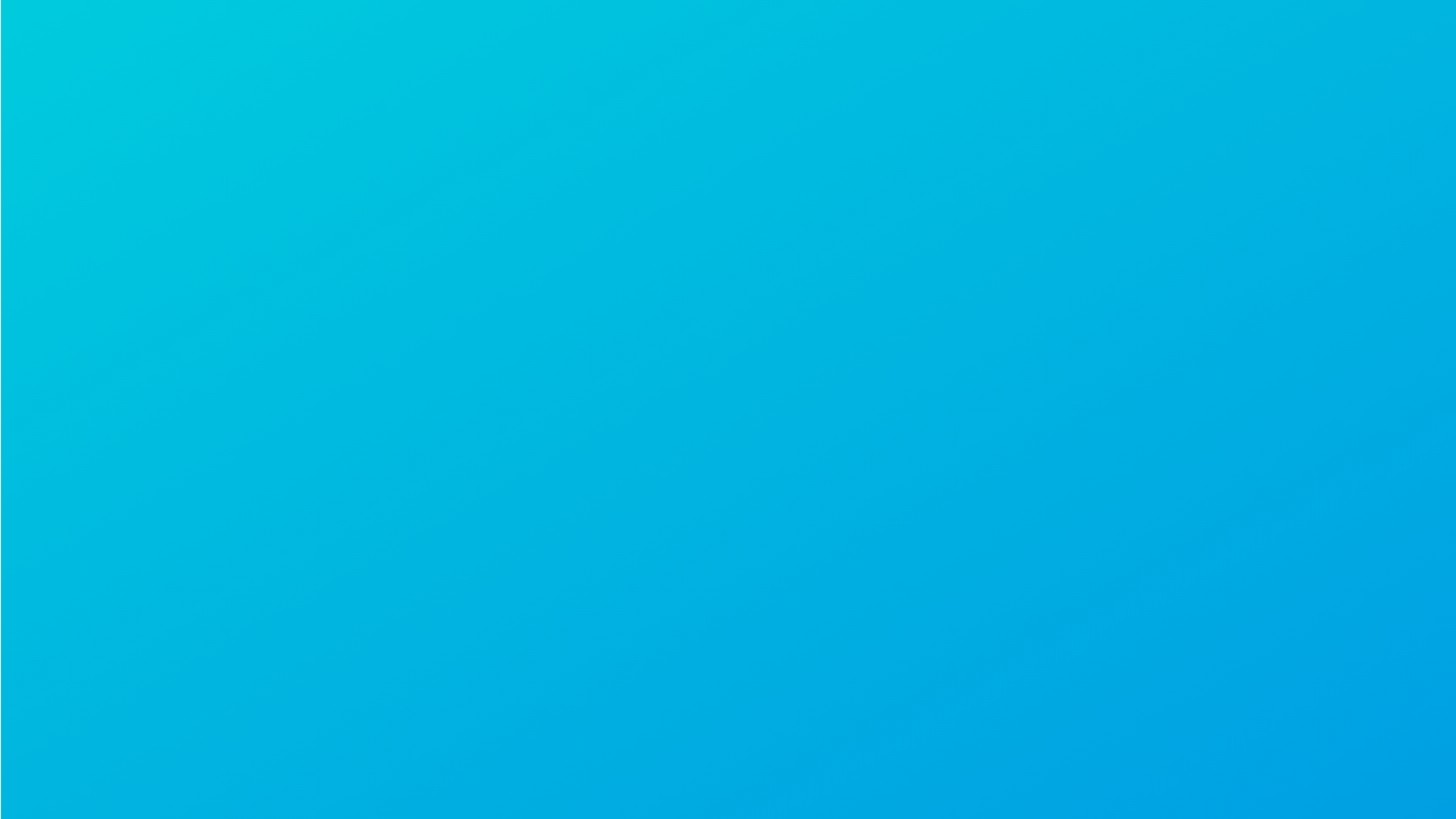
Modul Galerie médií
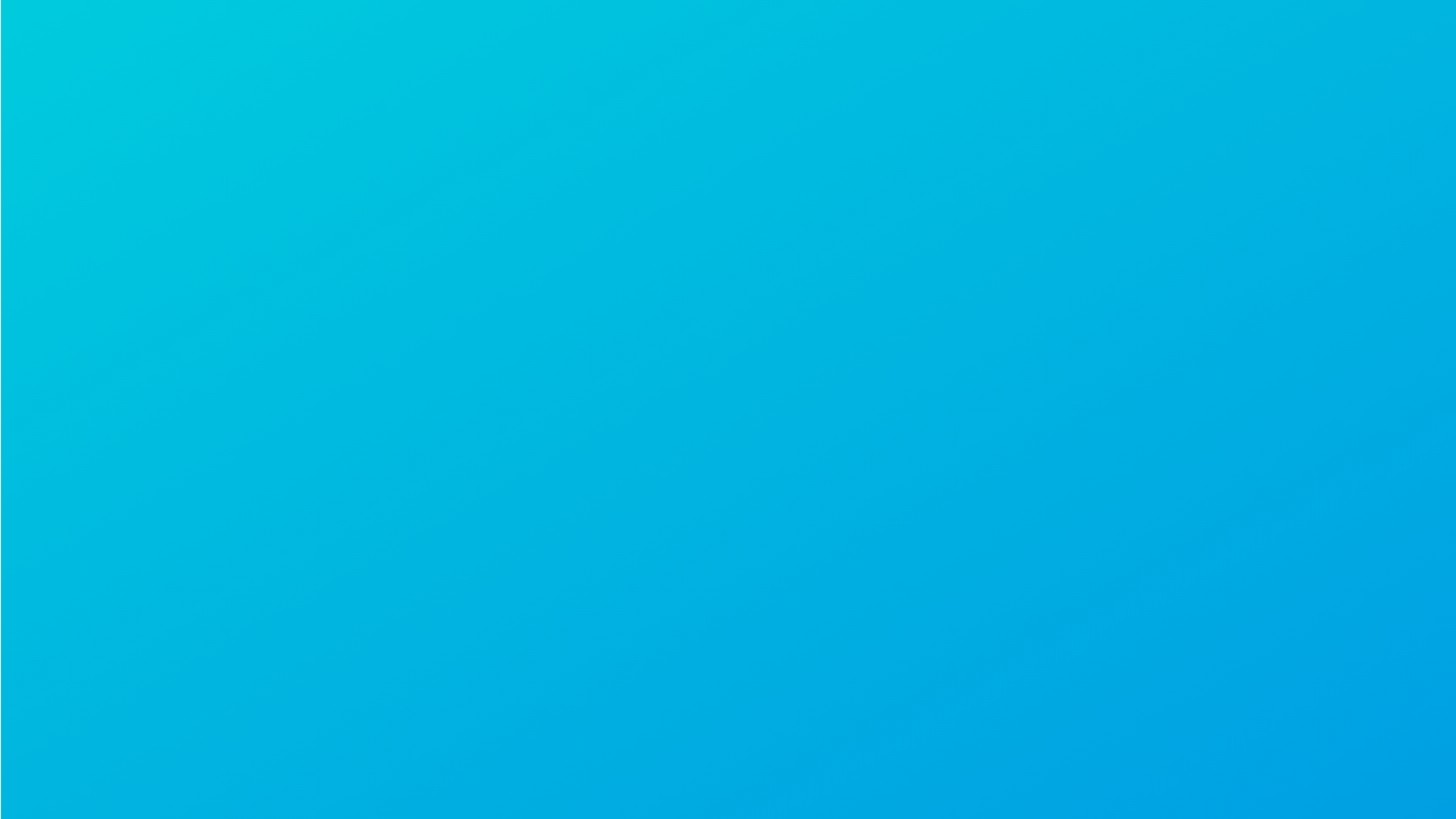
Obrázek